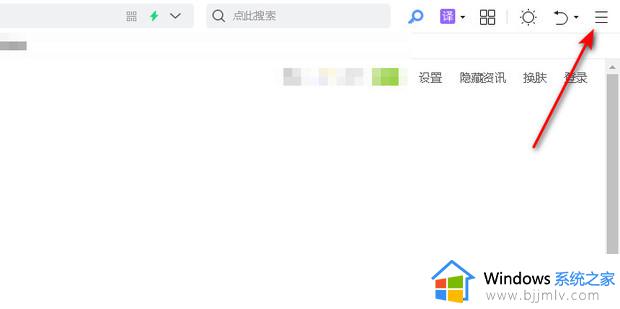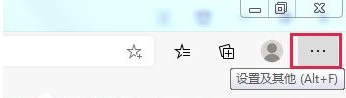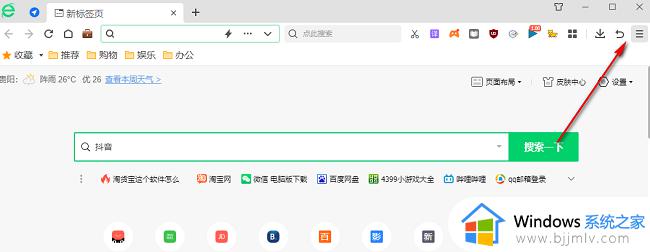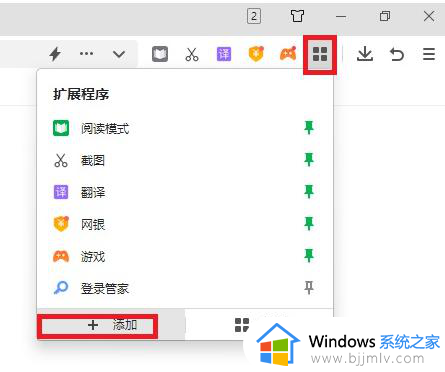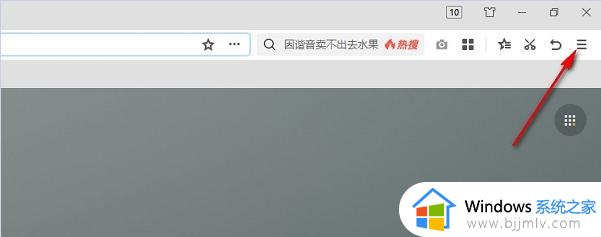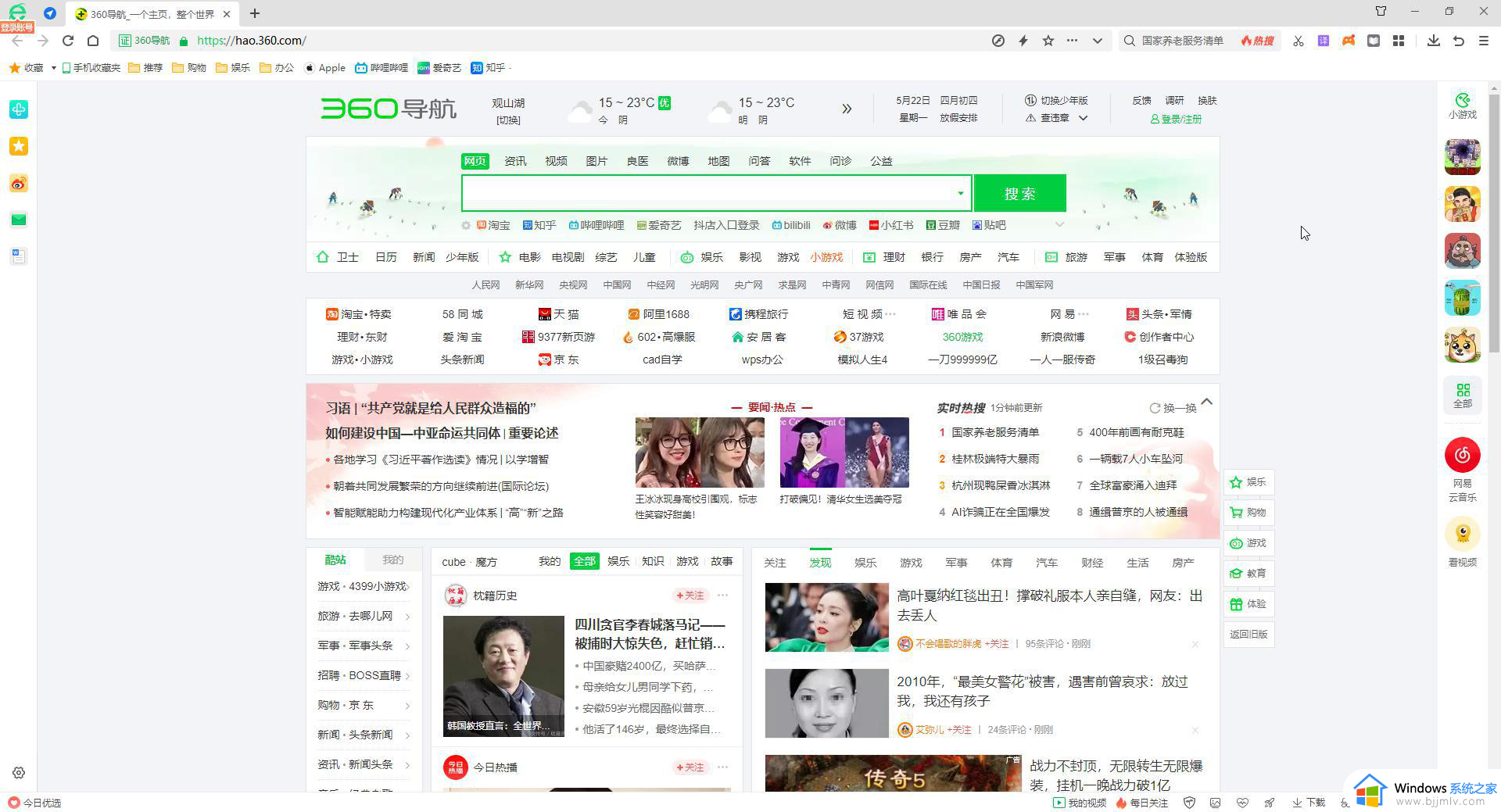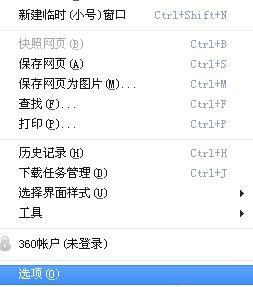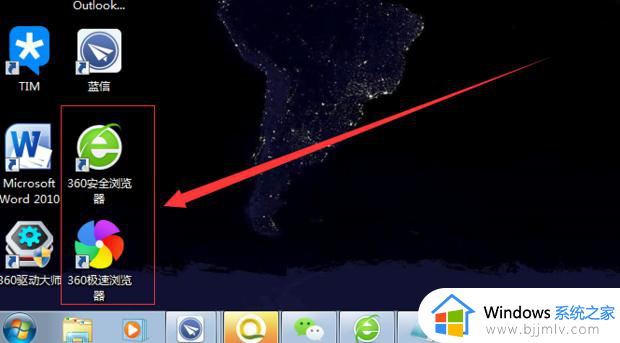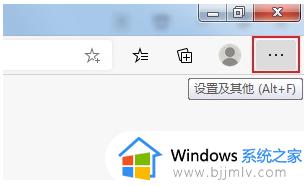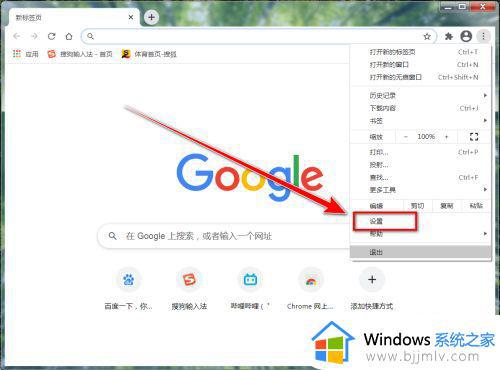360安全浏览器桌面搜索栏开启方法 360安全浏览器怎么开启桌面搜索工具栏
更新时间:2023-08-10 11:29:21作者:run
360安全浏览器桌面搜索栏开启方法,在日常使用电脑时,360安全浏览器为我们提供了桌面搜索工具栏的开启方法,通过开启桌面搜索栏,我们可以轻松地在桌面上进行搜索操作,无需打开浏览器。接下来就让我们一起来了解一下360安全浏览器怎么开启桌面搜索工具栏吧!
操作方法:
1、双击打开软件,点击右上角的三条横线图标。
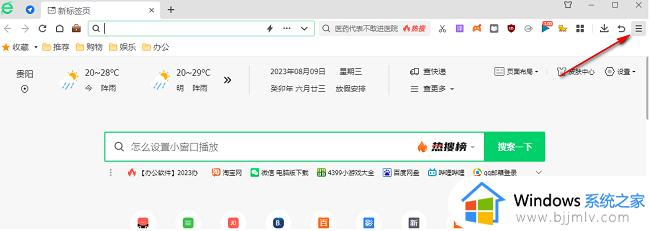
2、接着点击下方选项列表中的"设置"。
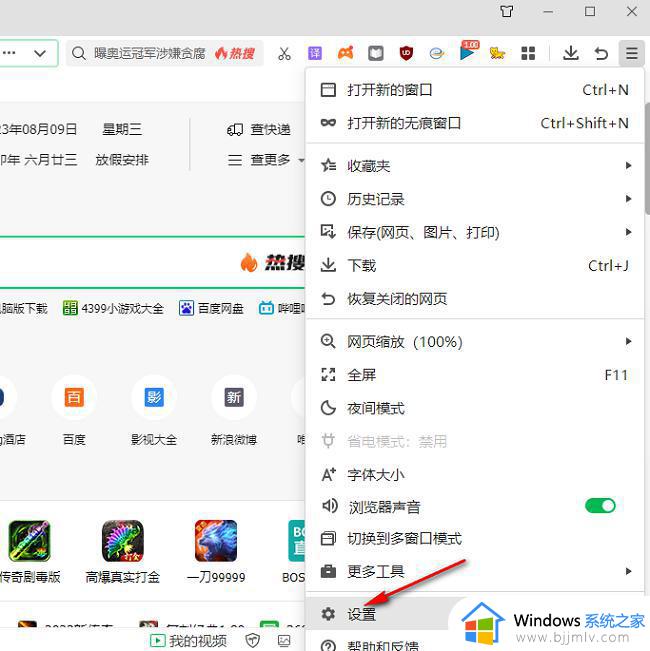
3、在打开的窗口界面中,点击左侧栏中的"基本设置"选项。
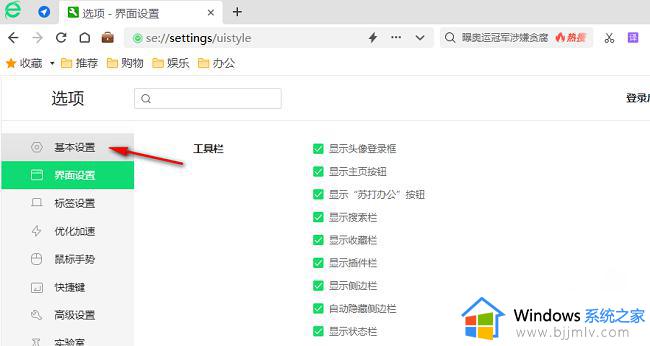
4、然后找到右侧中的"显示桌面搜索栏",最后将其小方框给勾选上就可以了。
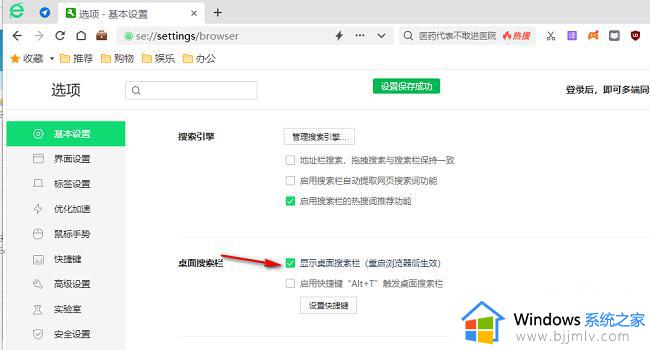
以上就是360安全浏览器怎么开启桌面搜索工具栏的全部内容,如果你也遇到了同样的问题,可以参考本文中介绍的步骤进行修复,希望这些内容对你有所帮助。